移动应用设置
设置基本信息
使用管理员角色的账户登录透视宝,在移动应用的“设置→基本信息”页面修改应用名称或下载Smart SDK,如下图所示。
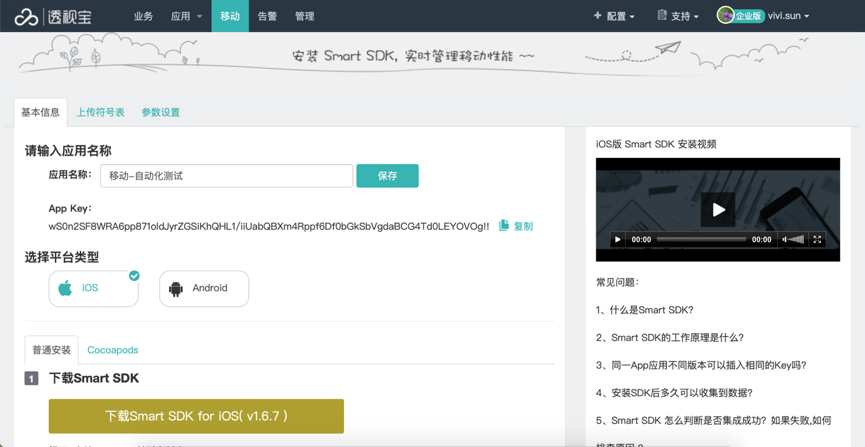
相关操作与初次创建应用或安装Smart SDK的操作相同。
上传符号列表
为了更好地解析崩溃信息,快速准确地定位用户App发生崩溃的具体代码位置,需要上传对应版本的符号表到透视宝云端,对App发生崩溃的程序堆栈进行解析和反编译,从而还原崩溃堆栈。
关于上传符号列表的详细说明,请参考《透视宝SAAS部署版本-探针部署手册》中“上传符号列表”章节。
设置参数
安装配置Smart SDK后,您可以在透视宝云端设置数据采集相关内容,但必须保证应用已经运行过且您具有管理员权限。此外,要使用该功能,请确保您的iOS版Smart SDK版本更新至1.3.9及以上,Android版Smart SDK版本更新至1.4.0及以上。
在移动应用的“设置→参数设置”页面中,配置采集数据、数据提交方式、iOS卡顿阈值、端到端监控白名单、HTTP状态码白名单、用户行为阈值等,详细说明如下。
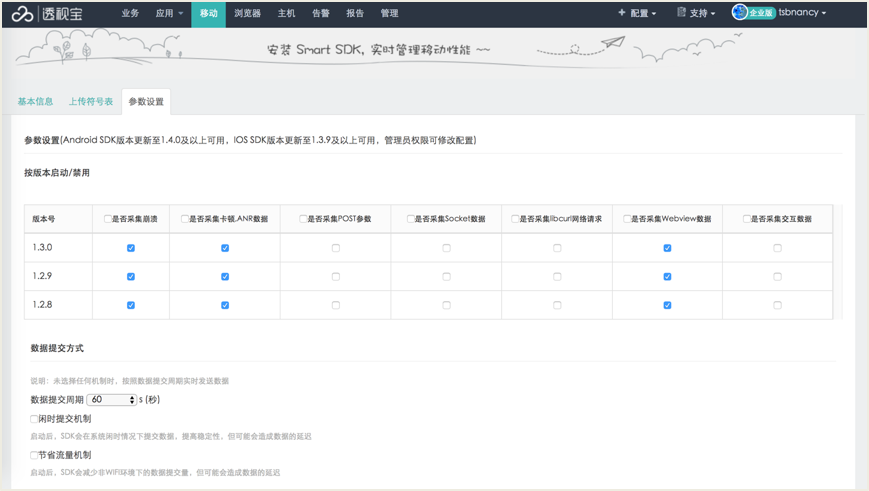
按版本启用/禁用
您可以为每个版本的移动应用设置需要抓取的信息,包括崩溃信息、卡顿/ANR数据、POST参数、Socket数据、libcurl网络请求数据、Webview和交互数据。
需说明的是,版本是在应用运行后由透视宝自动抓取的,不能手动添加,只能进行对应的配置。
需要采集某一数据时,选中对应的复选框即可;所有版本都需要采集某一数据时,直接选中标题行中的复选框即可。
数据提交方式
您可以设置数据的提交周期和提交机制,提交机制包括:
闲时提交机制:启用后,Smart SDK会在系统空闲状态下提交数据,提高稳定性,但可能会造成数据的延迟。
节省流量机制:启用后,Smart SDK会减少非WIFI环境下的数据提交量,但可能会造成数据的延迟。
说明:未选择任何机制时,Smart SDK将按照数据提交周期实时发送数据。
iOS卡顿阈值
您可以设置上报iOS卡顿事件的阈值,当屏幕卡顿时间大于设定的卡顿阈值时,透视宝才会记录并上报该次事件。
iOS卡顿阈值默认为3.5s,即屏幕卡顿时间超过3.5s时为卡顿,透视宝会抓取对应的数据,否则不抓取。
端到端监控白名单设置
如果需要实现端到端监控,需要将对应域名添加到白名单中,否则默认不进行端到端监控。您可以直接在左侧列表中选择域名添加到右侧的白名单中即可。
需说明的是,域名是在应用运行后由透视宝自动抓取的,不能手动添加,只能进行对应的配置。
HTTP状态码白名单设置
系统默认400以上的HTTP状态码为错误状态码。您可以按需添加HTTP状态码到白名单,并指定该状态码影响的URI。
白名单里指定的URI返回相应HTTP状态码时,将不被加入到错误列表,也不计入错误率统计。未指定的URI返回该状态码时仍被统计为错误。
注意:HTTP状态码白名单设置后,仅对之后采集的数据生效,不改变系统已存在或已计算的数据。
网络失败类型白名单
系统默认统计所有类型的网络失败请求。您可以根据需要将不重要或者您不关心的网络错误类型设置为不统计,例如Cancelled。
用户行为阈值设置
您可以设置用户行为阈值,即执行某个行为动作时可以容忍的响应时间。用户行为阈值用于判断行为动作的健康状态,目前固定容忍时间为2000ms。
